树莓派配置VPN,简单操作实现远程访问与网络安全同步保障,让您随时随地安全畅享网络资源。
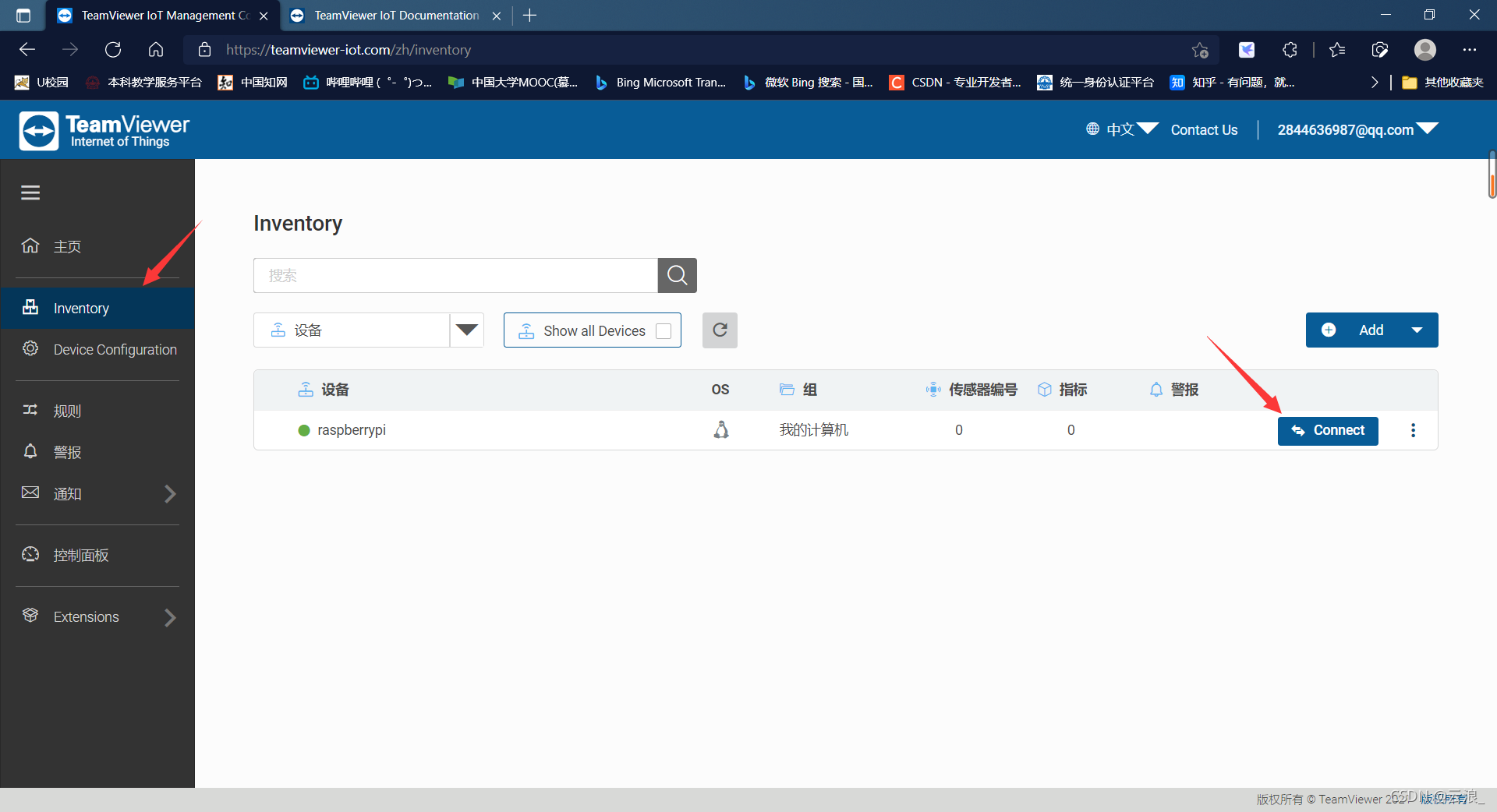
1、[树莓派配置VPN的优势](#id1)
2、[树莓派配置VPN的详细步骤](#id2)
3、[操作注意事项](#id3)
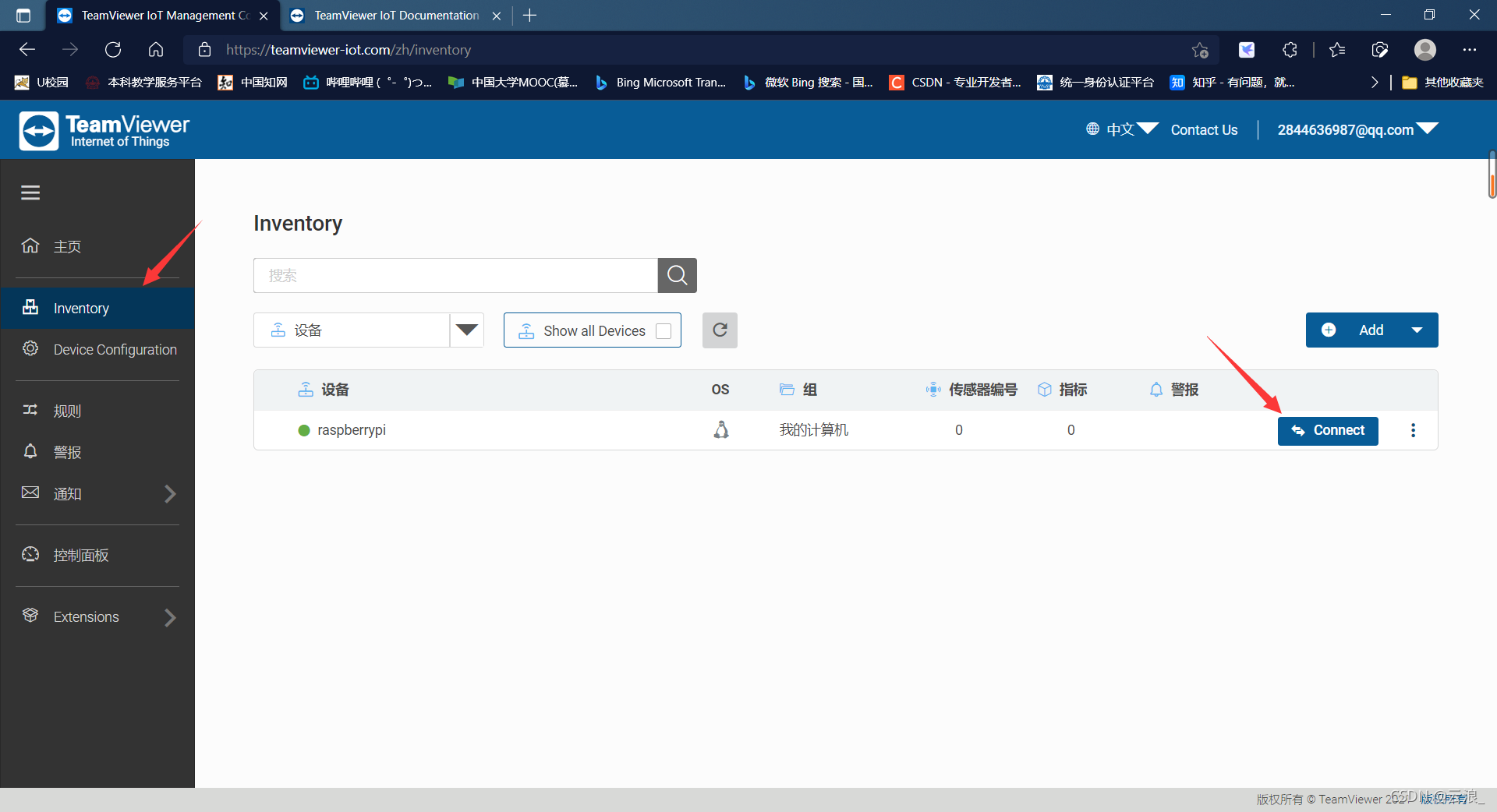
随着互联网的广泛应用,网络安全和个人隐私保护日益受到重视,VPN(虚拟私人网络)作为一种安全、高效的远程访问技术,受到了用户的广泛欢迎,本文将深入探讨如何在树莓派上配置VPN,帮助您轻松实现远程访问与网络安全的无缝对接。
树莓派配置VPN的优势
1、成本效益高:树莓派作为一款价格亲民的微型计算机,通过其配置VPN,不仅能够节省成本,还能提供高性能的网络连接体验。
2、稳定可靠:树莓派运行稳定,故障率低,为VPN服务的稳定运行提供了坚实的保障。
3、易于扩展:树莓派拥有丰富的接口和良好的扩展性,可以轻松添加各种外设和模块,满足多样化的使用需求。
4、开源免费:树莓派及其相关软件均为开源免费,用户可以自由选择和定制适合自己的VPN解决方案。
树莓派配置VPN的详细步骤
1、准备工作:
- 一台树莓派(推荐使用树莓派3B+或更高版本)
- 至少8GB的TF卡一张
- 电源适配器一个
- USB线一根
- 如有需要,准备一根以太网线
2、树莓派系统安装:
- 从树莓派官方网站(https://www.raspberrypi.org/)下载最新版本的树莓派系统镜像。
- 使用Win32DiskImager、Raspberry Pi Imager等软件将镜像写入TF卡。
- 将TF卡插入树莓派,连接电源适配器和显示器,启动树莓派。
- 按提示进行系统配置,如设置Wi-Fi、修改密码等。
3、安装VPN客户端:
- 打开树莓派的终端。
- 输入以下命令安装VPN客户端:
```bash
sudo apt-get update
sudo apt-get install openvpn
```
- 从VPN服务提供商获取VPN配置文件(通常为.ovpn格式),并复制到树莓派的/home/pi/目录下。
4、连接VPN:
- 打开终端,输入以下命令启动VPN客户端:
```bash
sudo openvpn /home/pi/VPN配置文件名.ovpn
```
- 按提示输入VPN用户名和密码,连接VPN。
5、验证VPN连接:
- 连接成功后,在终端输入以下命令查看VPN状态:
```bash
sudo openvpn --status
```
- 查看VPN连接状态,确认已成功连接到VPN服务器。
操作注意事项
1、确保树莓派在配置VPN时已连接到稳定的电源,避免因断电导致VPN连接中断。
2、妥善保管VPN配置文件中的用户名和密码,防止泄露。
3、若VPN连接过程中遇到问题,请参考VPN服务提供商的官方文档或寻求技术支持。
通过以上步骤,您已在树莓派上成功配置了VPN,实现了远程访问与网络安全的完美结合,无论身处何地,您都可以通过树莓派轻松访问互联网,享受安全、稳定的网络连接。



